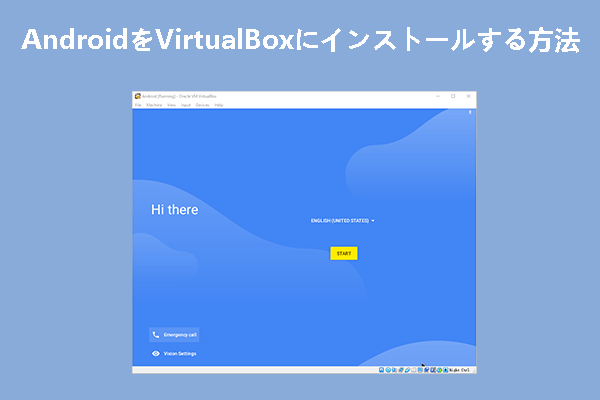スマホにアプリをたくさん入れたり、写真・動画・チャットのデータが増えたりすると、Androidスマホのストレージ容量がだんだん足りなくなってしまうことがあります。MiniTool Partition Wizardのこの記事では、空き容量不足を簡単かつ効果的に解消する7つの方法をご紹介します。
Androidスマホのストレージについて
Androidスマホのストレージ設計は「内部ストレージ」を中心として展開しています。この部分のストレージチップはスマホの「ハードドライブ」に相当し、オペレーティングシステム、インストールアプリ、アプリデータ(キャッシュやデータベースなど)、そして写真、動画、ダウンロードしたファイルなどのユーザー生成コンテンツを保存するために使用されます。この設計により、システム、アプリユーザーデータが一元管理され、最高のアクセス速度とセキュリティが確保されます。スマホに外部ストレージカードがなくても、システムは正常に動作します。しかし、内部ストレージ容量が不足すると、スマホの動作速度や機能が大幅に低下します。
そのため、内部ストレージに加えて、一部のAndroidスマホではmicroSDカードを使って容量を拡張することもできます。外部ストレージカードは、音楽や高画質の動画などのメディアファイル、または使用頻度の低いアプリの保存先として活用できる、柔軟で取り外し可能な追加スペースを提供します。外部ストレージカードの読み書き速度は通常、内部ストレージほど高速ではありませんが、より大きな保存容量とデータ移行のしやすさというメリットがあります。
まとめると、Androidのストレージ構造は「高速な内部ストレージ」を中心に、「必要に応じて拡張できる外部ストレージカード」を組み合わせた柔軟な設計となっています。
Androidスマホのストレージ容量を確認する方法
現在のスマホ市場では、Android端末のストレージ容量オプションが豊富で、様々なユーザーのニーズに対応しています。主流モデルでは通常128GBから用意されており、256GBや512GBといった大容量モデルも選択可能です。さらに、一部のフラッグシップ機種には、1TBという超大容量のストレージを搭載したモデルもあります。
ストレージ容量の選び方は、利用スタイルに合わせて決めるのがポイントです。たとえば、日常的な使用が中心でクラウドストレージを活用している人や、高画質の動画をあまり撮影しない人には128GBが十分です。256GBは価格と容量のバランスが取れた、現在最も人気のある選択肢と言えます。一方で、512GBや1TBは、大容量データを扱うヘビーユーザーやゲーマー、高解像度動画を扱うクリエイターに最適です。
では、スマホのストレージ容量はどのように確認すればよいでしょうか?ほとんどのAndroidデバイスでは、以下の手順で確認できます。
- 「設定」アプリを開きます。
- 「ストレージ」または「デバイスのメンテナンス」(一部のモデルでは「バッテリーとデバイスのメンテナンス」と表示されます)を見つけます。
- 該当設定に入ると、デバイスの総容量、使用済み容量、空き容量に関する詳細情報が表示されます。
ストレージの使用状況を把握することで、不要ファイルの削除やあまり使用しないアプリのアンインストールを適時行い、スマホの動作をスムーズに保ち、デバイスの寿命を延ばすことに役立ちます。
Androidスマホのストレージ容量が不足する原因
Androidスマホのストレージ容量不足を引き起こす主な原因は以下の4つが挙げられます。
- 大容量のアプリの容量消費:ゲームやデザイン系アプリは容量が大きく、インストール後に大量のストレージを占有する傾向があります。
- キャッシュファイルの蓄積:アプリの長期間稼働で生成されるキャッシュデータを削除しないと、次第にかなりの容量を占有します。
- 写真と動画の蓄積:高画質撮影や録画で生成される大容量ファイルは、ストレージ消費の主要因の一つであります。
- ダウンロードファイルの残存:ブラウザのダウンロード内容やアプリのインストールパッケージを適時削除しないと、継続的に容量を占有します。
では、Androidスマホのストレージ容量を増やす方法はあるのでしょうか?もちろん。以下に、スマホのストレージ容量を効果的に増やすための7つの実用的な方法をご紹介します。
Androidでストレージ容量を増やす方法
Androidスマホの内部ストレージ容量は限られていますが、適切に管理することで、より多くのストレージ容量を確保できます。以下に、一般的な方法をいくつかご紹介します。
- アプリのキャッシュと一時ファイルをクリーンアップする
- 使用頻度の低いアプリや大容量のアプリをアンインストールする
- 写真、動画、その他のファイルをクラウドにバックアップする
- SDカードまたはUSB OTG外部ストレージを使用する
- Link2SD(ルート権限が必要)を使用して内部ストレージ容量を拡張する
- 重複した大容量ファイルを削除する
次に、それぞれの方法の詳しい手順を紹介します。
Androidで既存のストレージを管理して容量を増やす
スマホのストレージ容量を定期的にクリーンアップすることで、デバイスの寿命を効果的に延ばし、「ストレージ容量不足」メッセージが表示される可能性を減らすことができます。
具体的には、以下の3つの方法でスマホのストレージ容量をクリーンアップできます。
I. キャッシュとアプリデータを消去する
アプリキャッシュとは、アプリの実行中に生成される一時的なデータを指します。例えば、チャットソフトの画像サムネイル、ブラウザが保存したウェブページデータ、動画アプリのプリロードコンテンツなどが挙げられます。長期間蓄積されたキャッシュは、数百MBから数GBものストレージ容量を占有する可能性があります。
以下の手順に従って、スマホのキャッシュを削除しましょう。
単一アプリのキャッシュを削除する場合
「設定」→「アプリと通知」→「すべてのアプリを表示」をクリックして、アプリ一覧から目標のアプリを選択し、「ストレージとキャッシュ」→「キャッシュを消去」をクリックします。
すべてのアプリデータを消去する場合
上記の方法による容量解放があまり効果がない場合は、「設定」→「アプリと通知」→「すべてのアプリを表示」をクリックして、対象アプリを選択し、「ストレージ」→「ストレージをクリア」をタップします。(注:この操作により、アプリの設定とアカウント情報も削除されます)。
ダウンロードファイルやその他のファイルをクリーンアップする場合
使用済みのインストール パッケージ、不要な動画、その他のメディア ファイルなど、デバイスにダウンロードされたファイルを定期的にクリーンアップします。
2. 使っていないアプリをアンインストールする
あまり使用しないアプリをアンインストールすると、ストレージ容量を解放できるだけでなく、デバイスの遅延や過熱の可能性も軽減されます。ただし、Androidデバイスのブランドによって機能のサポート状況が異なる場合があります。
操作方法:
方法1:「設定」→「アプリ管理」→「すべてのアプリを表示」に移動し、対象のアプリを選択して「アンインストール」をタップします。
方法2:ホーム画面でアプリアイコンを長押しし、ポップアップメニューから「アンインストール/削除」を選択します。
3. スマートストレージを活用する
スマートストレージは、Androidシステムに組み込まれた自動ストレージ管理機能です。ストレージ容量が不足していることを検出すると、古いファイルや使用頻度の低い一時データが自動的に削除されます。
この機能を有効にするには、「設定」→「ストレージ」→「スマートストレージ」に移動します。
一連のストレージスペース管理戦略を通じて、デバイスのスムーズな動作を維持できるだけでなく、既存のストレージスペースの利用効率を最大化できます。ご自身の使用習慣に基づいて、定期的なメンテナンスメカニズムを確立することをお勧めします。
外部ストレージでAndroidデバイスのストレージ容量を増やす
内部ストレージを適切に管理することに加えて、SDカード、OTG外部ストレージ デバイス、またはクラウド ストレージ サービスを使用することで、Androidデバイスのストレージ容量を効果的に拡張し、システムの遅延やインストールの制限などの問題を軽減することもできます。
以下に、外部ストレージを拡張するための4つの実用的なソリューションを提供します。
1. SDカードを使う
Androidスマホの内部ストレージチップは通常、基板に直接はんだ付けされているため、直接アップグレードすることはできません。代わりに、外部ストレージを拡張することで容量不足の問題を解決できます。デバイスがメモリカードに対応している限り、互換性のあるSDカードを挿入することで追加のスペースを確保できます。
具体的な手順は以下のとおりです。
1. SDカードを挿入します。
SDカードをAndroidスマホ側面の専用カードスロットに慎重に挿入します。
2. ファイルマネージャーを開きます。
スマホに内蔵されているファイルマネージャーアプリを起動します。
3. 対象ファイルを検索します。
スマホの内部ストレージにアクセスし、転送したいファイルを探します。
4. 移動またはコピーを実行します。
ファイルを選択し、「移動」または「コピー」オプションをタップし、SDカードを移動先として指定します。
2. Link2SDを使う
専門的なパーティションツールとLink 2SDを使えば、スマホのストレージ容量を増やすことができます。
一般的に、Link 2SDソフトを使ってAndroidスマホのストレージ容量を拡張するには、3つの手順が必要です。
注意:Link2SDを使用するにはAndroidデバイスのルート権限が必要です。これは複雑な手順となる場合があります。適切に実行しないと、保証が無効になったり、システムが不安定になったりする可能性があります。
ステップ1:Androidデバイスをルート化します。
ステップ2:SDカードをパーティション分割します。
MiniTool Partition Wizardは優れたパーティション管理ソフトです。パーティションの作成だけでなく、USBメモリをFAT32にフォーマットしたり、パーティションのサイズ変更、HDDからSSDへのクローン作成、ディスクの消去、ハードドライブのデータ復元などにも役立ちます。
下のボタンをクリックし、MiniTool Partition Wizardをパソコンにダウンロードしてインストールしましょう。
MiniTool Partition Wizard Freeクリックしてダウンロード100%クリーン&セーフ
次に、以下の手順に従って、MiniTool Partition WizardでSDカードをパーティション分割してください。
1. SDカードをカードリーダーを介してパソコンに接続してから、MiniTool Partition Wizardを起動します。
2. ディスクマップからSDカード上の未割り当て領域を強調表示して、左側のアクションパネルから「パーティションの作成」を選択します。
3. パーティションタイプで「プライマリパーティション」を選択し、ファイルシステムとサイズを指定して「OK」をクリックします。
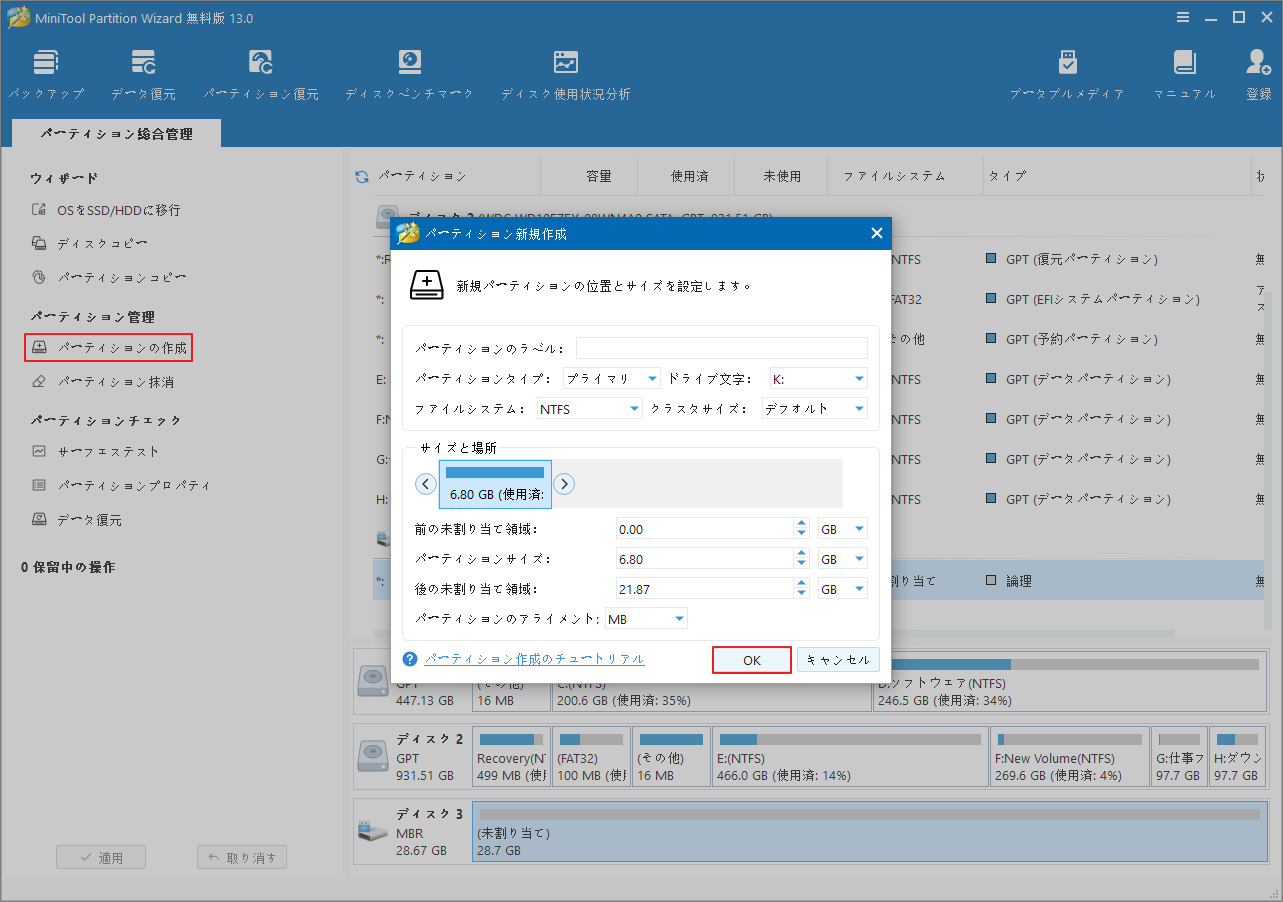
4. 次に、SDカード上の残りの未割り当て領域を選択し、「パーティションの作成」を再度クリックしてExt4/3/2プライマリパーティションを作成します。
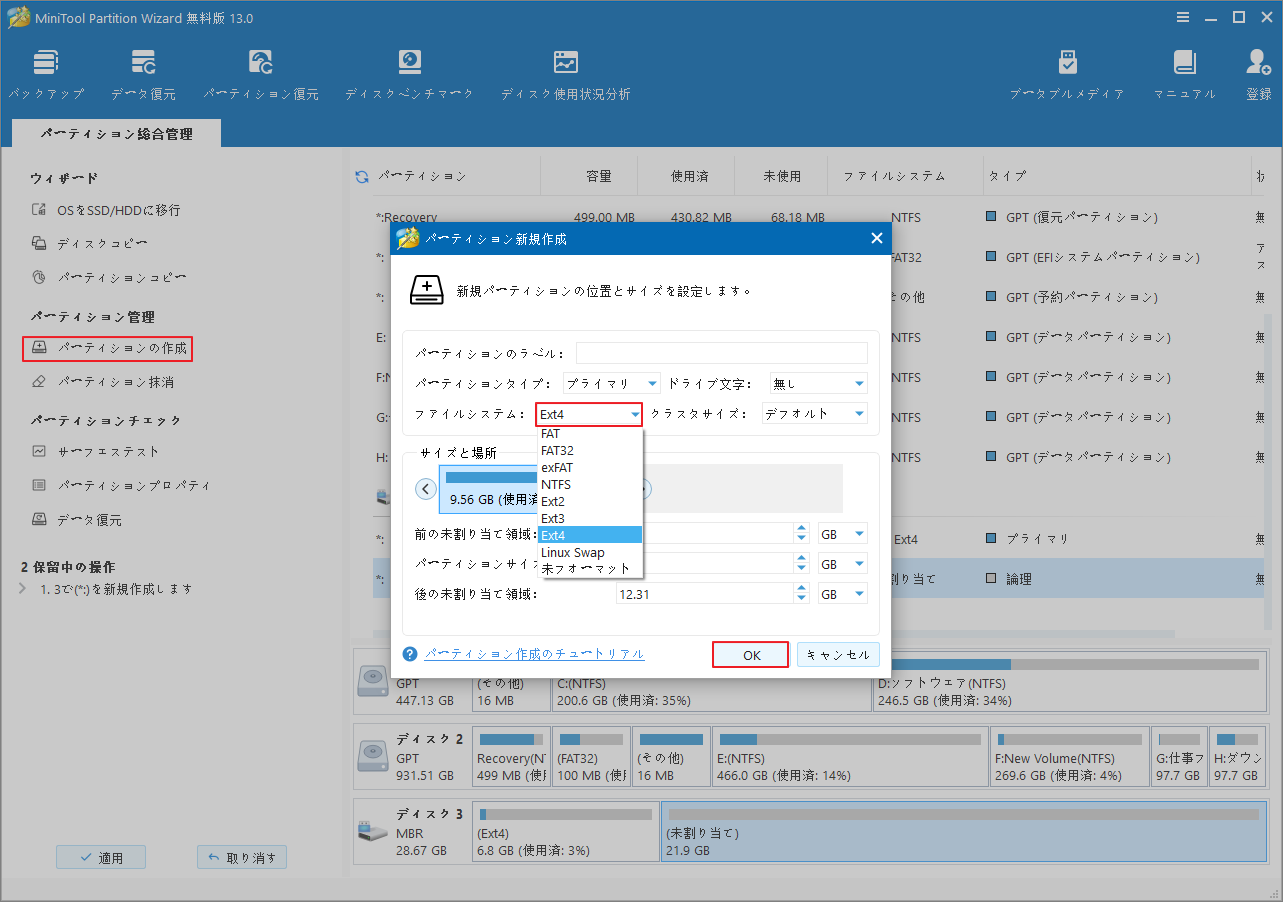
5. 先ほど作成した2つのパーティション(FAT32パーティションとExt4パーティション)をプレビューし、「適用」をクリックしてすべての変更を実行します。
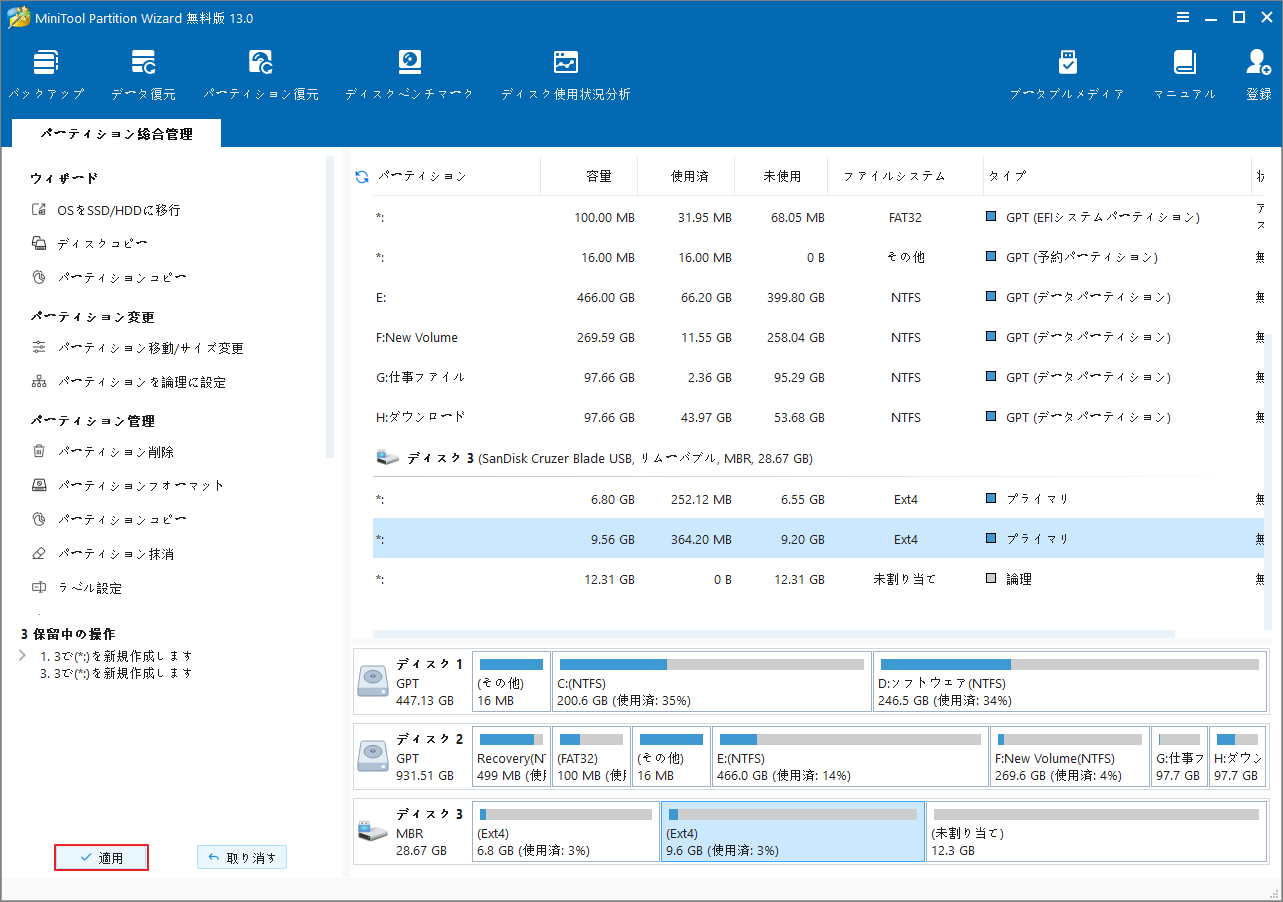
ステップ3:スマホにLink2SDをダウンロードして設定します。
- Link2SDをスマホにダウンロードして起動します。
- 新しいインターフェースで、Link2SDは2番目のパーティションのファイルシステムを選択するように求めます。使用するファイルシステム(ext2、ext3、またはext4)を選択し、「OK」をクリックします。
- スマホを再起動し、Link2SDを再度開きます。リンクするアプリを選択します。
- 「リンクを作成」や、それに類するオプションをクリックします。
- リンクするコンポーネントを選択すると、アプリがSDカードに移動され、リンクされます。
3. クラウドストレージを使う
クラウド ストレージは、インターネット経由でリモート サーバーにデータを保存し、ユーザーがいつでもどこからでもこのデータにアクセスして管理できるようにするサービス モデルです。写真、ドキュメント、動画などのデータをクラウドにアップロードすることで、ローカルストレージの負荷を効果的に軽減できます。
主流のクラウド ストレージ ソリューションをいくつか紹介します。
- Googleドライブ:15GBの無料ストレージを提供し、プランをアップグレードすることで拡張可能です。
- iCloud:Appleデバイス向けに設計されており、5GBの無料ストレージを提供し、有料の拡張オプションがあります。
- DropboxとOneDrive:クロスプラットフォーム サービスで、無料および有料のストレージプランが多数用意されています。
Androidユーザーなら、追加のGoogle ストレージを購入するのが最も費用対効果の高いオプションです。
4. USB OTGストレージを使う
USB OTG (USB On-The-Go)技術により、USBデバイスをAndroidスマホに直接接続して、ストレージを拡張できます。

具体的な操作手順は以下のとおりです。
1. 準備するもの:
- USB OTGに対応したAndroidスマホ
- USB OTG変換アダプター(Type-CまたはMicro-USB端子)
- USB OTG変換アダプター(Type-CまたはMicro-USB端子)
- USBストレージデバイス(USBメモリ、外付けハードディスクなど)
2. 接続手順:
- USBストレージデバイスをOTGアダプターに接続します。
- OTGアダプターをスマートフォンの充電ポートに差し込みます。
3. ファイル管理:
- スマホが自動的に外部デバイスを認識します。
- ファイルマネージャーを開き、USBデバイスにアクセスします。
- ファイルのコピーや移動などの操作を行うことができます。
Type-Cインターフェースを搭載したデバイスでは、Type-C USBフラッシュドライブを使用して拡張することもできます。
詳細手順は以下のとおりです。
- Type-C USBデバイスをスマホのポートに挿入します。
- システムが認識したら、ファイルマネージャーを使用してファイルを転送できます。
Androidの内部ストレージ容量が足りない?この記事では、「内部ストレージの解放」と「外部ストレージの拡張」という2つの面から、包括的なストレージソリューションをご紹介します。Twitterでシェア
結論
この記事では、Androidのストレージ容量を増やすための7つの方法をご紹介します。不要なアプリを削除したり、アプリのキャッシュとデータを消去したり、ファイルをクラウドストレージやSDカードに転送したりすることで、ストレージ容量を増やすことができます。この記事がお役に立てば幸いです。
MiniTool Partition Wizardの使用中に何かご不明な点やご意見がございましたら、お気軽に[email protected]までご連絡ください。